Vous ne désirez pas perdre les dossiers de votre Samsung Galaxy S7 Edge. Et oui, des fois vous aimeriez avoir la possibilité de retrouver les informations (contacts, photographies, messages,.. ) qui étaient dans votre android. La perte de données pourra arriver pendant la casse ou le vol de votre téléphone, ou bien lorsque vous devriez remettre à zéro votre téléphone . Par conséquent ceci est intéressant d’enregistrer régulièrement les informations votre Samsung Galaxy S7 Edge si vous désirez récupérer les dossiers à n’importe quel moment et ainsi pouvoir les retrouver si nécessaire. Dans ce tutoriel nous allons premièrement vous préciser les diverses manières de sauvegarder votre Samsung Galaxy S7 Edge. Ensuite nous vous détaillerons la sauvegarde de données par le Cloud mais également Google. Pour finir, nous allons aborder rapidement comment sauvegarder sur un ordinateur et enfin comment faire pour restaurer cette sauvegarde en cas de perte de données.
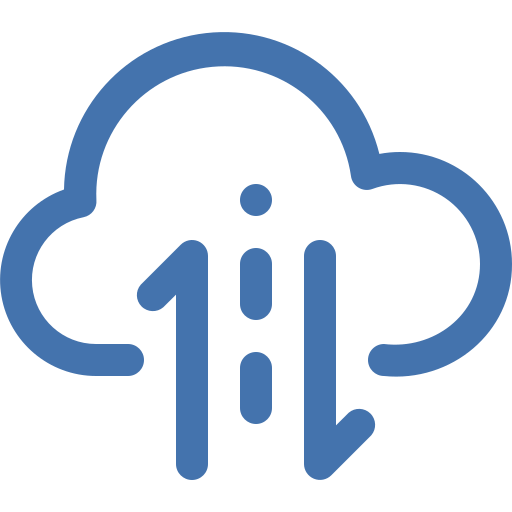
Par quel moyen enregistrer les dossiers de votre Samsung Galaxy S7 Edge?
Vous allez pouvoir garder vos données, contacts, messages avec un un téléphone android. Il existe un certain nombre de méthodes pour pouvoir sauvegarder votre Samsung Galaxy S7 Edge. Vous pourrez sauvegarder grâce à un Cloud ou drive, mais également sur un ordinateur.
Par quel moyen créer une sauvegarde sur un Cloud ou Drive de votre Samsung Galaxy S7 Edge?
Chaque portable a un Cloud de sauvegarde en fonction de la marque du portable. Vous aurez la possibilité d’enregistrer vos dossiers sur le Cloud de la marque de votre Samsung Galaxy S7 Edge mais également sur Google Drive. Si vous voulez uniquement sauvegarder les photos de votre Samsung Galaxy S7 Edge, reportez vous à notre article.
Garder les données sur le Cloud de votre Samsung Galaxy S7 Edge
En effet pour pouvoir garder toutes vos informations sur le Cloud de la marque de votre Samsung Galaxy S7 Edge, c’est assez facile. Consultez les étapes suivantes:
- Allez dans le menu des réglages de votre Samsung Galaxy S7 Edge
- Ensuite choisissez Comptes et sauvegarde ou Paramètres supplémentaires
- Et ensuite dans Sauvegarde et Restauration ou Sauvegarde et réinitialisation
- Et ensuite choisissez Sauvegarder sous le compte de la marque de votre Samsung Galaxy S7 Edge ou Back up locale
- Suivez la démarche:
- soit vous allez devoir créer un compte de sauvegarde
- soit vous allez pouvoir faire une nouvelle sauvegarde si votre compte est déjà créé
Faire une sauvegarde de votre Samsung Galaxy S7 Edge avec Gmail
Pour pouvoir créer une sauvegarde sur Google, il faut avant tout vous créer un mail Gmail. Sauvegarder ces dossiers sur Google, vous permet de profiter à n’importe quel moment de vos données depuis n’importe quel ordinateur mais également portable. Pour créer une sauvegarde mais également sauvegarder à nouveau, n’hésitez pas à suivre ces indications:
- Allez dans le menu des réglages de votre Samsung Galaxy S7 Edge
- Ensuite choisissez Comptes et sauvegarde mais également Paramètres supplémentaires mais également Système
- Et ensuite dans Sauvegarde et Restauration mais également Sauvegarde et réinitialisation
- Et ensuite choisissez activer sauvegarder mes données sous le compte Google
- si ce n’est pas déjà fait, il faut lier votre adresse Gmail en compte de sauvegarde: Ajouter un compte
- Ensuite choisissez Compte Google
- Activer la sauvegarde sur Google Drive
- Et ensuite choisissez Sauvegarder maintenant
Cette sauvegarde Google vous permet de sauvegarder photos, contacts, applis de votre Samsung Galaxy S7 Edge. Dans l’optique de sauvegarder uniquement les messages de votre Samsung Galaxy S7 Edge, reportez vous à notre article.
Par quel moyen garder les datas de votre Samsung Galaxy S7 Edge sur un ordinateur?
On peut trouver 2 méthodes pour sauvegarder toutes vos données sur un ordinateur , soit vous l’effectuez de façon manuelle en connectant votre Samsung Galaxy S7 Edge par USB dans un deuxième temps récupérer les dossiers disponibles, soit vous utilisez un logiciel de sauvegarde comme Dr. Fone .
- Branchez votre Samsung Galaxy S7 Edge par USB sur le PC
- Lancez le logiciel Dr. Fone
- Et ensuite cliquez sur Sauvegarder et restaurer : vous pouvez sélectionner le type de fichiers que vous voulez
- Et ensuite cliquez sur sauvegarder
Comment restaurer une sauvegarde des données sur un Samsung Galaxy S7 Edge?
Si jamais votre téléphone a été réinitialisé mais également que vous possédez un nouveau portable, la restauration de vos données se fera de façon automatique. Lors du paramétrage du portable, il sera demandé l’adresse Gmail lié à votre compte Google. Ainsi vous allez pouvoir choisir de restaurer l’ensemble des données de la dernière sauvegarde réalisée par Google sur votre ancien téléphone.
Heureusement vous pourrez aussi de choisir de récupérer les données directement depuis votre Samsung Galaxy S7 Edge. Effectivement, il vous suffit de suivre ces indications:
- Allez dans le menu des réglages de votre Samsung Galaxy S7 Edge
- Ensuite choisissez Comptes et sauvegarde mais également Paramètres supplémentaires
- Et ensuite dans Sauvegarde et Restauration ainsi que Sauvegarde et réinitialisation
- Et ensuite choisissez Restauration des données
Restauration d’une sauvegarde Google
En règle générale la restauration en mode automatique est activée dans les paramètres de la sauvegarde de votre Samsung Galaxy S7 Edge.
Restauration d’une sauvegarde de votre Samsung Galaxy S7 Edge en utilisant votre PC
Vous allez pouvoir choisir de restaurer une sauvegarde que vous avez réalisée sur votre Samsung Galaxy S7 Edge. Pour cela lancez le logiciel Dr. Fone, après cela choisissez Sauvegarde et restaurer et sur restaurer. Vous allez devoir choisir le fichier de sauvegarde.
Si jamais vous souhaitez d’autres tutoriels sur votre Samsung Galaxy S7 Edge, vous pouvez explorer les tutoriels de la catégorie : Samsung Galaxy S7 Edge.




